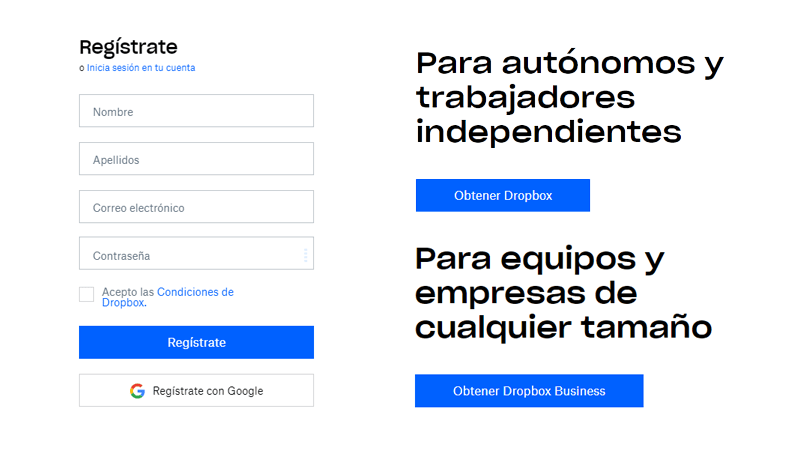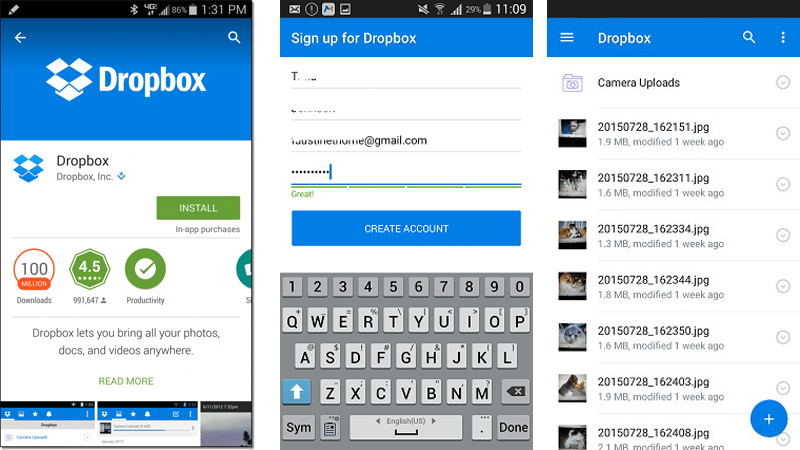Los servicios en la nube se han convertido en una de las mejores herramientas de internet. La red, que se caracteriza por una versatilidad inmensa y unos servicios que no hacen más que facilitar las cosas a los usuarios, pone también a su disposición un espacio casi infinito en el que almacenar todo aquello que se considere importante, como también compartir con otros usuarios ficheros sin tener que recurrir a dispositivos de almacenamiento físicos.
Actualmente hay numerosas empresas que ofrecen este servicio, pero Dropbox es una de las más veteranas y fiables. Fundado en 2007, lleva ya más de una década ofreciendo su servicio de alojamiento de archivos en infinidad de dispositivos disponibles en el mercado. Debido a esto, saber como crear una cuenta en Dropbox gratis es algo que a muchos interesa y que, aquí, vamos a explicar con una guía práctica, sencilla y detallada paso a paso.
Aunque cuenta con una parte totalmente gratuita, también tiene a disposición de los usuarios un servicio de pago, denominado “Pro”, y uno destinado a empresas, “Business”, en los que la cantidad de espacio disponible aumenta considerablemente. En el primer caso de pago, la cantidad es de 1 TB, en el segundo, de 5 TB. La gran bondad de Dropbox en este sentido es que, aunque ofrece 2 GB sin coste alguno, el usuario puede ampliarlos hasta los 16 GB si invita a otras personas a registrarse y usar sus servicios.
Registrar una nueva cuenta en Dropbox paso a paso
De esta forma, por cada invitación realizada y aceptada, se reciben 500 MB más de almacenamiento con los que poco a poco ir sumando y teniendo más sitio para guardar todo aquello que interese. Por todos estos motivos, y muchos más servicios que ofrece este sistema de alojamiento en la nube, vamos a explicar cómo puedes comenzar a sacarle partido desde tu ordenador o desde tu móvil, sea tanto de Android como de iOS. No importa la plataforma, Dropbox puede funcionar en ella ofreciendo todas sus facilidades y funcionalidades.
El procedimiento de creación de una nueva cuenta en Dropbox es bastante sencillo. El usuario solo debe realizar una serie de pasos en los que introducir algunos datos e instalar software en su ordenador, además de contar con algunas facilidades especiales en caso de tener registrada una cuenta en Gmail previamente. A continuación, explicamos cómo realizar el registro paso a paso.
1 - Entra en la web principal de Dropbox
Abre el navegador web que más suelas utilizar o el que sea tu favorito y, en la barra de direcciones de la parte superior de la ventana, introduce la URL de la página de Dropbox: www.dropbox.com. Ya estás en la pantalla de inicio de este servicio de almacenamiento en la nube.
2 - Comienza el registro de cuenta
Una vez en esta página inicial, pulsa en el botón “Regístrate” que se encuentra bajo el texto para comenzar realmente todo el proceso de registro que, como veréis ahora, es muy similar al de otros tantísimos portales de internet donde nos permite registrarnos.
3 - Rellena el formulario de registro
Tras haber pulsado el botón anterior, te encontrarás frente a un formulario típico de registro. Para crear tu cuenta en Dropbox debes rellenar cada campo que haya disponible. Esto es, indicar tu nombre, tus apellidos, una cuenta de correo electrónico a utilizar y vincular y una contraseña. Es importante cumplir dos cosas:
- La primera, aceptar las condiciones de Dropbox haciendo clic en el pequeño recuadro habilitado para ello
- La segunda, introducir un correo real y una contraseña personal e intransferible
Los datos principales para abrir la cuenta en Dropbox son los siguiente:
- Nombre
- Apellidos
- Correo electrónico
- Contraseña
- Aceptar las condiciones de uso
Otra opción también disponible, en caso de tener una cuenta en Gmail, es pulsar en la opción “Regístrate con Google”, ubicada en la parte inferior del formulario. Un procedimiento que explicaremos tras detallar el procedimiento normal, con un correo cualquiera.
4 - Realizar la descarga de Dropbox en el PC
Una vez completado el formulario y pulsado el botón de registro, la siguiente ventana que aparecerá solicitará al usuario realizar la descarga del cliente de Dropbox en su equipo. Pulsa en el botón para descargar y deja que el instalador se baje. Tras esto, ejecuta el archivo descargado y procede con la instalación siguiendo los pasos que se te indica.
Descargar Dropbox para PC
5 - Instalando Dropbox en tu computadora
Al ejecutar el instalador que se ha descargado en tu PC, la instalación se realizará de forma automática en tu equipo. Requiere de unos pocos minutos, pero transcurre sin que haya que hacer nada, ni tan siquiera pulsar algún botón, es decir, de forma automática. Una vez instalado, una ventana emergente aparecerá para que comiences a usar Dropbox y compartir archivos para almacenarlos en la nube. Ya está a tu total disposición.
Pero... ¿Y si uso Google para crear la cuenta?
Si en el punto 3 de la guía de registro decidiste optar por la opción “Regístrate con Google”, aparecerá una ventana emergente con aquellas cuentas que tengas registradas en Gmail y a las que hayas accedido en el dispositivo en el que te encuentres. Elige una de ellas.
Ahora, el equipo de Dropbox te dará la bienvenida y te aclarará que su servicio requiere la administración de tu lista de contactos. Tienes que pulsar en la opción de “Permitir” para poder avanzar en el proceso de registro.
Después, pasarás a una sección en la que aparecerán el nombre y apellidos vinculados a la cuenta de correo de Gmail escogida, además del propio e-mail. Acepta las condiciones de Dropbox y pulsa en el botón “Regístrate” para concluir con la descarga e instalación del cliente como en los pasos previamente explicados.
¿Cómo descargar y abrir mi cuenta en Dropbox para smartphone y celulares?
Aunque hemos explicado los pasos generales, centrados sobre todo en el uso de un PC u ordenador, ahora vamos a explicar cómo proceder en caso de querer llevarlo todo a cabo desde un celular smartphone tanto en sistemas operativos iOS como Android. No es complicado, aunque sí requiere de la instalación obligatoria de una app que se encargue de la gestión de este servicio.
Dropbox para Android
En caso de utilizar un terminal con sistema operativo Android, lo primero que debes hacer para comenzar a usar Dropbox es descargar e instalar su app. Para ello, comienza por acceder a la tienda digital de aplicaciones Google Play.Una vez dentro, en la barra de búsqueda, escribe el nombre de "Dropbox" y selecciona el primer resultado que aparezca en pantalla (un icono redondo de color azul con una caja abierta en su interior).
Ahora, pulsa en el botón de “Instalar” para que la tienda realice la descarga en tu dispositivo móvil y la instalación en su memoria automáticamente. Este proceso puede tardar varios minutos o segundos, en función de tu conexión a internet, lo mejor es realizarlo cuando estemos conectados a una conexión Wi-Fi segura.
Una vez instalada la app, ábrela (puedes hacerlo desde Google Play si no lo has cerrado o pulsando en el icono que habrá aparecido en tu móvil) y comienza con el proceso de registro pulsando en la opción de “Iniciar sesión con Google” o en “Regístrate”.
Si optas por la segunda, tendrás que entrar en un formulario a rellenar con nombre, apellidos, correo electrónico y contraseña. Introdúcelos y pulsa en “Crear cuenta” para proseguir.
En la ventana emergente, acepta las condiciones de uso de Dropbox y habrás concluido el procedimiento. Ya tienes Dropbox disponible en tu móvil Android.
De haber elegido iniciar sesión con Google, la app solicitará que elijas aquella que tengas activa (habitualmente la vinculada al celular) y, después, que permitas la administración de contactos.
Dropbox para iPhone iOS
En el caso de tener un iPhone como terminal principal, el procedimiento de descarga y apertura de cuenta en Dropbox es bastante similar al explicado en el apartado anterior. En primer lugar, debes comenzar por acceder a la App Store de Apple.Dentro de ella, busca la aplicación de "Dropbox" escribiendo su nombre en la barra habilitada para ello y descarga la primera opción que aparezca por pantalla, la oficial. Se instalará automáticamente en tu teléfono móvil para que puedas comenzar a usarla.
Ahora, ejecútala para acceder a la ventana de inicio de la app. Pulsa en la opción “Regístrate” para comenzar el proceso de registro de una cuenta nueva (en caso de no tenerla).
Llega el momento de rellenar el formulario de costumbre con tus datos personales. Introduce nombre, apellidos, cuenta de correo y contraseña para proceder, recordando la importancia de usar un mail verdadero y una clave difícil y totalmente intransferible.
Hecho esto, y habiendo pulsado en la opción para avanzar, se te preguntará por las condiciones de uso, que tendrás que aceptar para proseguir y, por fin, concluir con la instalación y registro de cuenta en Dropbox. ¡Hecho!